VSCode如何遠程連接Linux教程(密鑰的使用)
VSCode在遠程連接Linux時,怎麼連接,是否需要密鑰,以下進行記錄講解。
1、VSCode遠程連接步驟
1、安裝插件
打開VSCode後,使用快捷鍵 Ctrl+Shift+X 或者使用如下圖標,在裡面搜索 ssh,進行安裝

2、配置遠程服務器
安裝後,會出現左下角那個按鈕,點擊會出現右邊的選項,在 設置中進行遠程服務器的配置。

3、配置 config 的文件
選擇第一行,出現如下信息,按照格式進行填寫
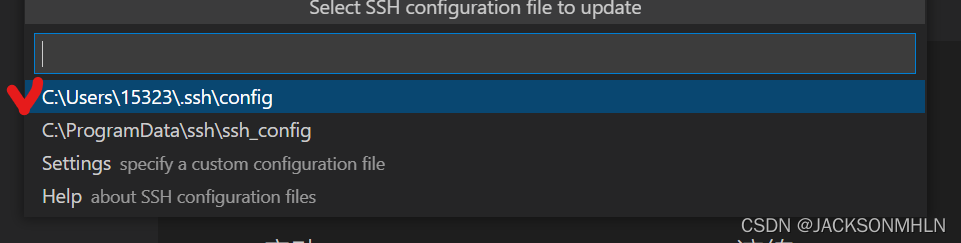

- Host:自定義遠程連接的名字
- Hostname: 服務器IP地址
- User: 用戶名
保存後,按如下按鈕,就可以愉快的使用瞭。

2、密鑰的使用
對於 VSCode 遠程連接Linux服務器,是否使用密鑰,我們在上面的步驟中,可以得知,當我們選擇不同目錄打開時候,總是會提醒我們重新輸入密碼,當使用密鑰的時候,就不需要再次進行登錄密碼的使用(同樣,使用git的時候,也是這個道理)。
1、配置密鑰
在 命令行中 ,輸入以下命令:
ssh-keygen -t rsa -C 'rumenz@qq.com'
會在 用戶主目錄下生成兩個文件,其中一個為私鑰,一個為公鑰(後綴為 pub)。將後綴為 pub 的裡面的內容,復制到Linux主目錄下 ~/.ssh/authorized_keys 裡,即可以不再每次登錄都需要書寫密碼瞭。
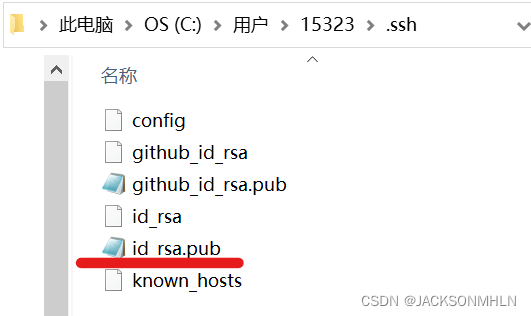
2、密鑰基本使用
配置密鑰用的命令主要關鍵字是 ssh-keygen
ssh-keygen 命令 用於為“ssh”生成、管理和轉換認證密鑰,它支持RSA和DSA兩種認證密鑰。SSH 密鑰默認保留在
~/.ssh目錄中。如果沒有~/.ssh目錄,ssh-keygen命令會使用正確的權限創建一個。會生成一對密鑰,其中一個是公鑰,一個私鑰。公鑰可以放在遠端服務器上。多個SSH key的管理的情況就需要指定秘鑰文件名,此時需要配置ssh config,防止多個公鑰找不到對應的私鑰
常用關鍵字選項:
- -b:指定密鑰長度;
- -f:指定用來保存密鑰的文件名;
- -t:指定要創建的密鑰類型。
- -C:添加註釋;
使用
ssh-kengen會在~/.ssh/目錄下生成兩個文件,不指定文件名和密鑰類型的時候,默認生成的兩個文件是:
id_rsa第一個是私鑰文件
id_rsa.pub第二個是公鑰文件
基本示例:
> ssh-keygen -m PEM -t rsa -b 4096
默認在 ~/.ssh 目錄中生成 4096 位 SSH RSA 公鑰和私鑰文件。如果當前位置存在 SSH 密鑰對,這些文件將被覆蓋。
ssh-keygen -t rsa -C 'rumenz@qq.com' -f ~/.ssh/github_id_rsa
在 ~/.ssh 目錄中生成 github_id_rsa 公鑰和私鑰文件。如果當前位置存在 SSH 密鑰對,這些文件將被覆蓋。也可以在後面確定文件路徑是再寫也是可以的。
3、配置密鑰config
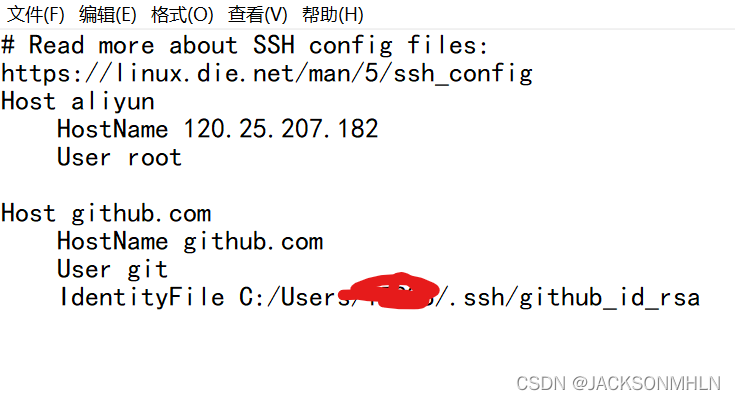
到此這篇關於VSCode如何遠程連接Linux教程(密鑰的使用)的文章就介紹到這瞭,更多相關VSCode遠程連接Linux內容請搜索WalkonNet以前的文章或繼續瀏覽下面的相關文章希望大傢以後多多支持WalkonNet!
推薦閱讀:
- vscode遠程免密登入Linux服務器的配置方法
- vscode通過Remote SSH遠程連接及離線配置的方法
- windows+vscode穿越跳板機調試遠程代碼的圖文教程
- VScode中集成Git命令詳解
- SSH證書登錄方法詳細教程